Oletko hukannut Firestick-kaukosäätimesi? Ei hätää! Ota selvää, mitä tehdä vuonna 2023!
Hukkasitko firestick-kaukosäätimesi? Mitä tehdä (2023)? Me kaikki tiedämme, kuinka helppoa on hukata Firestickin kaukosäädin. Riittää yksi väärä …
Lue artikkeli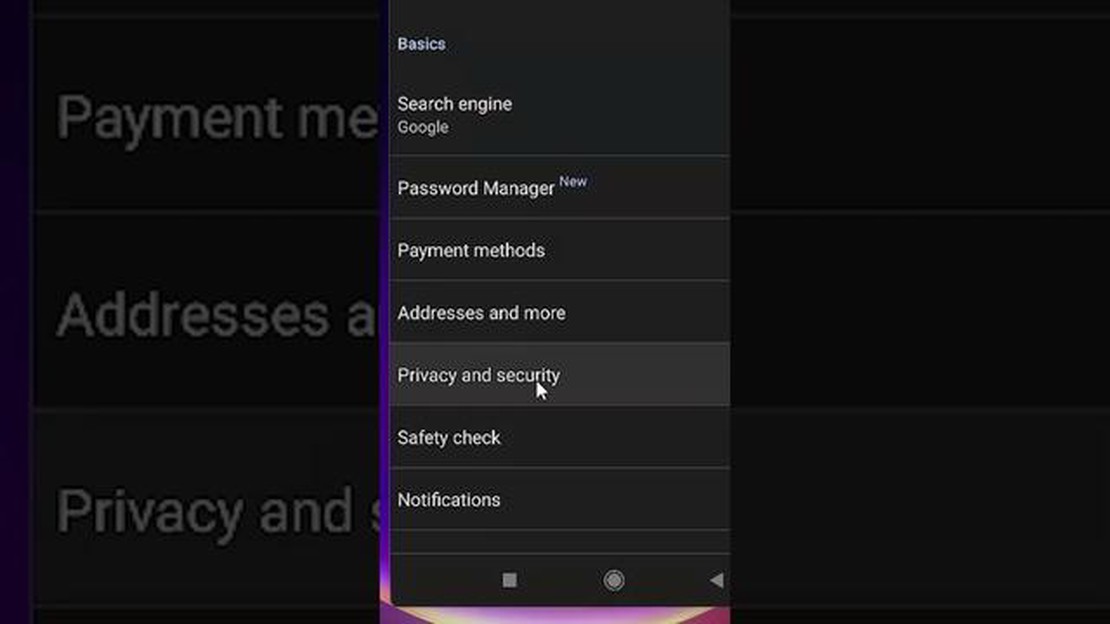
Internet on olennainen osa elämäämme, mutta usein on tilanteita, joissa joistakin sivustoista tulee ei-toivottujen tietojen lähde tai ne häiritsevät työtä ja opiskelua. Jos päätät estää pääsyn tiettyyn verkkoresurssiin pysyvästi, olemme valmiita jakamaan kanssasi yksityiskohtaiset ohjeet.
Vaihe 1: Muuta hosts-tiedosto
Ensimmäinen askel verkkosivuston estämiseksi on muuttaa tietokoneen hosts-tiedostoa. Hostsit-tiedosto sisältää luettelon IP-osoitteista ja niitä vastaavista verkkotunnuksista. Avaa hosts-tiedosto tekstieditorilla ja lisää siihen seuraavanlainen rivi:
127.0.0.0.0.1 example.com.
Korvaa “example.com” sen sivuston osoitteella, jonka haluat estää. Tallenna muutokset ja sulje tiedosto.
Vaihe 2: Käytä lapsilukko- ja verkkosuodattimia
Toinen tapa estää sivusto on käyttää lapsilukko- ja verkkosuodattimia. Joissakin käyttöjärjestelmissä ja reitittimissä on vanhempien valvontaominaisuuksia, joiden avulla voit rajoittaa pääsyä tietyille sivustoille. Aseta salasana lapsilukkoihin ja lisää sivuston osoite estoluetteloon.
Vaihe 3: Käytä erikoistuneita ohjelmistoja ja selainlaajennuksia.
Jos etsit parempaa tapaa estää sivustoja, voit käyttää erikoistuneita ohjelmia ja selainlaajennuksia. On olemassa monia ohjelmia, kuten Cold Turkey, joiden avulla voit estää pääsyn valituille sivustoille tietyksi ajaksi tai pysyvästi. Myös monissa suosituissa selaimissa on laajennuksia, joiden avulla voit estää sivustoja.
Seuraamalla näitä yksityiskohtaisia ohjeita voit estää pääsyn ei-toivotulle sivustolle pysyvästi ja keskittyä tärkeämpiin asioihin. Älä unohda, että sivustojen estäminen voidaan ohittaa, joten ota tarvittaessa yhteyttä asiantuntijaan tai Internet-palveluntarjoajaan.
Sivuston pysyvä estäminen voi olla hyödyllistä monissa tilanteissa. Jos haluat rajoittaa tiettyjen verkkoresurssien käyttöä itsellesi tai laitteesi muille käyttäjille, sinun on noudatettava muutamia vaiheita.
1. Muokkaa hosts-tiedostoa:
IP-osoite-sivuston nimi.2. Käytä esto-ohjelmistoa:
On olemassa erilaisia ohjelmia ja selainlaajennuksia, joiden avulla voit estää verkkosivustoja. Jotkut niistä tarjoavat mahdollisuuden estää käyttöjärjestelmätasolla ja toiset vain selaimessa. Voit asentaa tällaiset ohjelmistot ja lisätä haluamasi web-resurssit estolistalle.
3. Käytä lastenvalvontaa:
Jos haluat rajoittaa tiettyjen verkkosivustojen käyttöä laitteesi muille käyttäjille, voit käyttää lapsilukko-ominaisuutta. Tämä ominaisuus on käytettävissä joissakin käyttöjärjestelmissä, ja sen avulla voit luoda rajoituksia tietyille käyttäjille tai laitteille.
Riippumatta siitä, minkä menetelmän valitset sivuston estämiseksi, pidä mielessä, että jotkut käyttäjät voivat kiertää nämä rajoitukset käyttämällä välityspalvelimia tai muita tapoja kiertää esto. Jos siis haluat todella estää sivuston pysyvästi, saatat joutua käyttämään useita menetelmiä samanaikaisesti.
Jotta voit estää verkkosivuston pysyvästi vuonna 2023, sinun on noudatettava muutamia yksinkertaisia ohjeita. Tässä ohjeessa käsitellään useita menetelmiä, jotka auttavat sinua saavuttamaan tämän tavoitteen.
Yksi helpoimmista ja tehokkaimmista tavoista estää verkkosivusto on käyttää tietokoneen hosts-tiedostoa. Näin voit tehdä tämän:
127.0.0.0.1 example.com
Korvaa example.com sen sivuston verkkotunnuksella, jonka haluat estää.
Jos tietokoneeseesi on asennettu palomuuri, voit käyttää sitä sivustojen estämiseen. Näin se tehdään Windowsissa:
Toinen vaihtoehto estää sivustoja palomuurin avulla on käyttää erityisiä ohjelmistoja, kuten Norton tai ZoneAlarm. Seuraa ohjelmiston ohjeita sivustokohtaisen estosäännön lisäämiseksi.
On olemassa erityisiä ohjelmistoja, joiden avulla voit estää sivustoja tietokoneella tai verkossa. Tällaisia ohjelmia ovat esimerkiksi K9 Web Protection, Cold Turkey ja Freedom. Asenna jokin näistä ohjelmista ja noudata ohjeita sivuston estämiseksi.
Jos haluat estää sivuston kaikille kotiverkon laitteille, voit tehdä muutoksia reitittimen asetuksiin. Näin se tehdään:
Lue myös: Mikä on korkeuteni? Tutustu parhaisiin korkeusmittari-sovelluksiin Androidille
Huomaa, että nämä vaiheet saattavat vaatia jonkin verran tietämystä ja järjestelmänvalvojan oikeuksia.
Estämällä sivuston jollakin näistä menetelmistä voit pysyvästi estää sen käytön tietokoneellasi tai kotiverkossasi vuonna 2023.
Ensimmäisessä vaiheessa tarkastelemme hosts-tiedoston käyttämistä verkkosivustojen estämiseen. hosts-tiedosto on tekstitiedosto, joka sisältää luettelon verkkotunnuksista ja niitä vastaavista IP-osoitteista. Tämän tiedoston avulla voimme ohjata verkkotunnuksen paikalliseen osoitteeseen tai toisen sivuston osoitteeseen.
Lue myös: Top 5 edullista MP3-soitinta vuonna 2023: Budjettiystävälliset valinnat2. Avaa hosts-tiedosto tekstieditorilla. Windows-käyttäjät voivat tehdä tämän napsauttamalla hosts-tiedostoa hiiren kakkospainikkeella ja valitsemalla “Open with” -> “Notepad”. Mac- tai Linux-käyttäjille voit käyttää mitä tahansa tekstieditoria, kuten Nano tai Vim. 3. Lisää hosts-tiedostoon merkintä sivuston estämiseksi. Jos haluat estää example.com-sivuston, lisää yksinkertaisesti seuraava rivi hosts-tiedostoon:
127.0.0.0.1 example.com
Jossa 127.0.0.1 on paikallinen IP-osoite, johon example.com-verkkotunnuksen pyynnöt ohjataan.
Voit myös käyttää seuraavaa syntaksia ohjataksesi verkkotunnuksen toiseen IP-osoitteeseen:
IP-osoite example.com
9. Tallenna hosts-tiedosto ja sulje editori.
Nyt kaikki yritykset käyttää estettyä sivustoa ohjataan paikalliseen osoitteeseen tai hosts-tiedostossa määritettyyn osoitteeseen. Muista, että hosts-tiedoston muutokset saattavat vaatia tietokoneen uudelleenkäynnistämistä tai DNS-välimuistin nollaamista, jotta muutokset tulevat voimaan.
Jos haluat estää verkkosivuston pysyvästi, voit käyttää myös .htaccess-tiedostoja. Nämä ovat Apache-verkkopalvelimen asetustiedostoja, joiden avulla voit hallita verkkosivuston käyttöä.
Jotta voit käyttää .htaccess-tiedostoja, sinun on päästävä käsiksi palvelimeen, joka isännöi verkkosivustoasi. Tarkista, onko sinulla pääsy palvelimen tiedostojärjestelmään ja mahdollisuus muokata .htaccess-tiedostoja.
*# Estää pääsyn tietylle sivustolle**Order Deny,Allow**Deny from all**Allow from example.com**# Estää pääsyn useille sivustoille**Order Deny,Allow**Deny from all**Allow from example.com**Allow from example2.com**Allow from example3.com*.
Määritä “example.com”, “example2.com” ja “example3.com” sijasta niiden sivustojen verkkotunnukset tai IP-osoitteet, jotka haluat estää. Voit lisätä minkä tahansa määrän verkkotunnuksia tai IP-osoitteita ja erottaa ne toisistaan uudella rivillä.
Tallenna .htaccess-tiedosto ja lataa se palvelimelle sivustosi juurikansioon. Jos .htaccess-tiedosto on jo olemassa, tee varmuuskopio ennen muutosten tekemistä.
Määritettyjen sivustojen pääsy on nyt estetty. Kun käyttäjät yrittävät avata estetyn sivuston, he näkevät viestin, että pääsy on estetty.
.htaccess-tiedostojen käyttäminen on tehokas tapa estää sivustoja, mutta se edellyttää pääsyä palvelimelle ja Apachen asetusten tuntemusta. Muista, että virheelliset muutokset .htaccess-tiedostoon voivat aiheuttaa virheitä sivustossasi, joten ole varovainen ja tee varmuuskopiot ennen muutosten tekemistä.
Tässä vaiheessa tutustut erilaisiin ohjelmistotyökaluihin, joiden avulla voit estää verkkosivustoja pysyvästi laitteellasi.
On olemassa useita ohjelmistoratkaisuja, jotka tarjoavat verkkosivustojen esto-ominaisuuksia. Tässä on joitakin niistä:
Kun valitset verkkosivustojen esto-ohjelmaa, kiinnitä huomiota sen yhteensopivuuteen käyttöjärjestelmäsi ja selaimesi kanssa sekä sen tarjoamiin ominaisuuksiin ja asetuksiin. Varmista, että valittu ohjelma vastaa vaatimuksiasi ja saavuttaa halutut tulokset.
Kun olet valinnut ohjelman ja asentanut sen, noudata asennus- ja käyttöohjeita, jotta voit estää valitsemasi sivustot pysyvästi.
Muista, että sivustojen esto voi olla hyödyllinen, jos haluat rajoittaa pääsyä tietyille sivustoille laitteellasi tai suojella lapsiasi ei-toivotulta sisällöltä. Älä kuitenkaan unohda, että edistyneille käyttäjille on olemassa tapoja kiertää esto, joten jos todella haluat estää pääsyn tietyille sivustoille, harkitse myös muita turvatoimia.
On olemassa useita menetelmiä, mutta yksi tehokkaimmista on lisätä merkintä tietokoneen hosts-tiedostoon.
Kyllä, se on mahdollista. Tätä varten sinun on muutettava reitittimen asetuksia ja lisättävä sääntöjä sivuston estämiseksi.
Tämä menetelmä toimii kaikissa käyttöjärjestelmissä, mukaan lukien Windows, MacOS ja Linux.
Kyllä, hosts-tiedoston lisäksi voit käyttää sivustojen estämiseen erityisiä ohjelmistoja sekä DNS-palvelimen asetuksia.
Ei, tämä sivuston estomenetelmä on kaikkien käyttäjien käytettävissä eikä vaadi erityisosaamista.
Vuonna 2023 voit käyttää erilaisia menetelmiä sivustojen estämiseen. Voit esimerkiksi lisätä ei-toivotun verkkotunnuksen tietokoneen hosts-tiedostoon tai määrittää eston reitittimen kautta. Voit myös asentaa erityisiä ohjelmistoja, joiden avulla voit estää tietyt sivustot.
Useita ongelmia voi ilmetä, kun yrität estää sivuston vuonna 2023. Jotkin sivustot voivat esimerkiksi käyttää menetelmiä eston ohittamiseksi, kuten IP-osoitteen muuttamista tai VPN:n käyttöä. Jos haluat estää sivuston julkisella tietokoneella tai toimistoverkossa, saatat myös tarvita järjestelmänvalvojan käyttöoikeuksia, jotta voit tehdä muutoksia asetuksiin.
Hukkasitko firestick-kaukosäätimesi? Mitä tehdä (2023)? Me kaikki tiedämme, kuinka helppoa on hukata Firestickin kaukosäädin. Riittää yksi väärä …
Lue artikkeliWindows Defenderin käynnistäminen Windows 10:ssä ei ole mahdollista Windows Defender on Microsoftin Windows-käyttöjärjestelmiin tarjoama …
Lue artikkeliXbox Onen ja Xbox One X:n ero Xbox One ja Xbox One X ovat kaksi Microsoftin julkaisemaa pelikonsolia. Vaikka molemmat kuuluvat samaan …
Lue artikkeliKiinan kansalaiset joutuvat skannaamaan kasvonsa ostaakseen internet-suunnitelmia Kiinassa on julkistettu uusi sääntö, jonka mukaan kansalaisten on …
Lue artikkeliKuinka suojata usb-asema salasanalla windows 11:ssä? Henkilökohtaisten tietojen suojaaminen on yhä tärkeämpää digitaalisella aikakaudellamme. Yksi …
Lue artikkeliHaittaohjelma, joka sylkee käteistä ulos pankkiautomaateista, on levinnyt ympäri maailmaa Viime vuosina ovat nopeasti levinneet haittaohjelmat, jotka …
Lue artikkeli